共享打印机怎么添加
更新时间:2024-04-19 09:06:08作者:xiaoliu
在现代社会中共享打印机越来越受到人们的青睐,因为它能够为多个用户提供便捷的打印服务,许多人在添加和设置共享打印机时可能会遇到一些困难。共享打印机怎么添加?共享打印机怎么在电脑上设置?接下来我们将介绍如何简单地添加和设置共享打印机,让您轻松享受打印便利。
具体步骤:
1.依次打开电脑“控制面板”>“网络和共享中心”>“更改高级共享设置”。
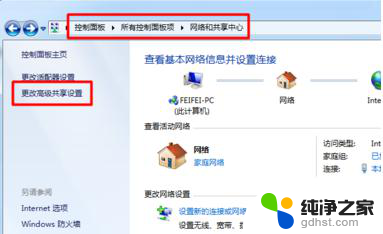
2.在“高级共享设置”页面下勾选“文件和打印共享”下的“启用文件和打印共享”选项,然后点“保存设置”。
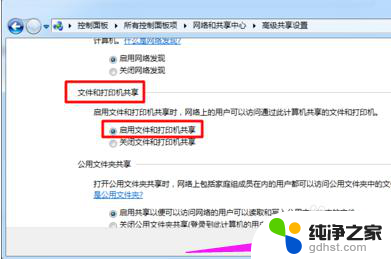
3.其他电脑就可以搜索共享打印机了。在其他电脑中打开“控制面板”>“设备和打印机”。
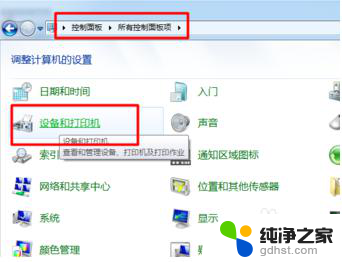
4.在“传真和打印机”下右键“添加打印机”。
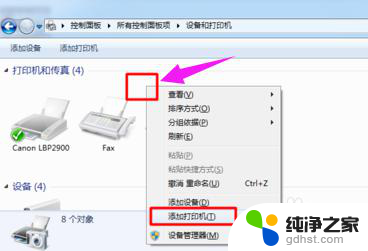
5.在打开的“添加打印机”窗口中选择“添加网络、无线或Bluetooth打印机”。
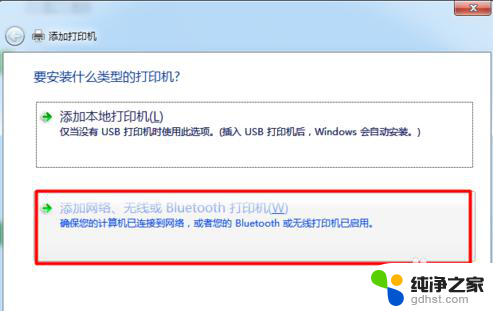
6.电脑会自动搜索局域网内共享的打印机,搜索到以后会出现以对方电脑名称、打印机品牌命名的“打印机名称”。选中打印机点“下一步”。
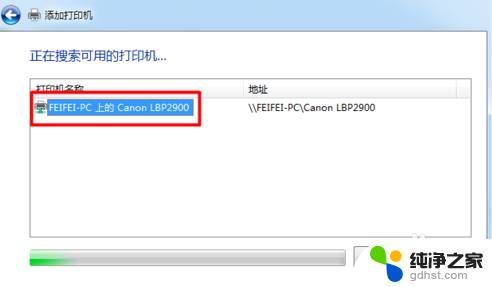
7.添加成功后会让你设置打印机名称,这里你可以设置也可以默认,设置好后点“下一步”。
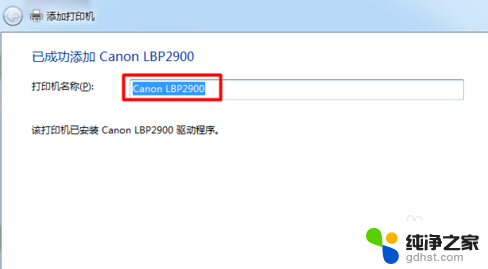
8.最后添加成功以后,你可以点窗口中的“打印测试页”来测试打印机是否能打印。如果不能打印就要检查打印机是否存在问题了。
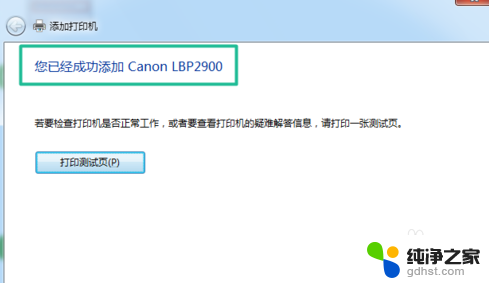
以上是有关如何添加共享打印机的全部内容,如果还有不明白的用户,可以按照小编提供的方法进行操作,希望能够帮助到大家。
- 上一篇: 苹果手机热点电脑连上没有网
- 下一篇: wps模板整体换
共享打印机怎么添加相关教程
-
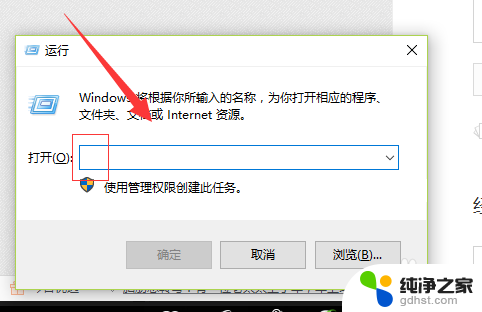 共享打印机共享后打印没反应
共享打印机共享后打印没反应2024-06-18
-
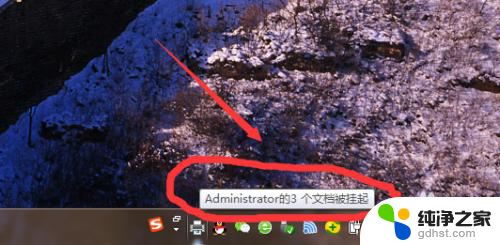 共享打印机脱机使用打印机怎么解决
共享打印机脱机使用打印机怎么解决2024-02-02
-
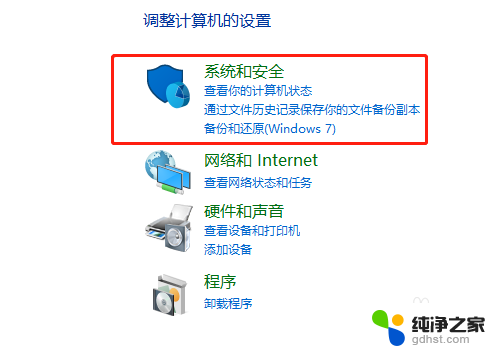 共享打印机后无法打印
共享打印机后无法打印2024-03-10
-
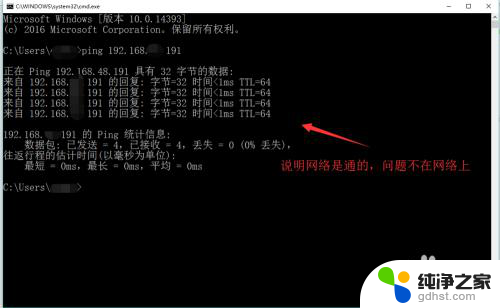 搜不到共享打印机怎么办
搜不到共享打印机怎么办2023-11-30
电脑教程推荐